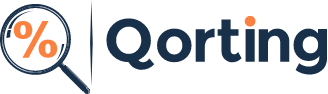Windows 10 is gevoelig voor allerlei problemen, van het plotseling verdwijnen van bestanden tot problemen met het installeren van updates. Als uw computer niet naar behoren werkt, fouten zich blijven voordoen of dat je merkt dat het systeem steeds trager wordt? Dan is het waarschijnlijk tijd voor een reset.
Maar, je kunt ook een Windows 10 laptop resetten als je een upgrade gaat uitvoeren naar een nieuwe laptop. Een laptop vol gevoelige informatie en persoonlijke documenten wil je natuurlijk eerst volledig vrij hebben van deze data.
Door uw PC opnieuw te formatteren of terug te zetten naar een eerdere staat, kun je vervelende achtergrondprogramma’s opruimen en de harde schijf van de computer wissen van alle onnodige bestanden. Het besturingssysteem biedt een aantal opties waarmee je jouw Windows 10 laptop kunt resetten naar een eerdere staat.
Hier lees je hoe je jouw PC kunt resetten in Windows 10 met behulp van het instellingenmenu. Als je geen toegang hebt tot Instellingen, scrol je omlaag naar de instructies voor het formatteren van Windows 10 vanaf het inlogscherm.
Hoe reset je een PC in Windows 10
1. Navigeer naar Instellingen. Je kunt er komen door op het tandwielpictogram in het menu Start te klikken.
2. Selecteer Bijwerken & Beveiliging
3. Klik op Systeemherstel in het linkerdeelvenster.
4. Windows biedt je drie opties: Deze PC opnieuw instellen, Teruggaan naar de vorige versie van Windows 10 en Geavanceerde opstartopties. Deze PC opnieuw instellen is de beste optie om opnieuw te beginnen.
Met Geavanceerde opstartopties kun je opstarten vanaf een herstel-USB-schijf of harde schijf, terwijl Teruggaan naar de vorige versie van Windows 10 is gemaakt voor gebruikers die hun systeem willen terugdraaien naar een eerdere versie van het besturingssysteem. (Deze optie is alleen beschikbaar als het oudere besturingssysteem eerder is geüpgraded naar Windows 10).
5. Klik op Aan de slag onder Deze PC opnieuw instellen.
6. Klik op Mijn bestanden behouden of Alles verwijderen, afhankelijk van of jij de gegevensbestanden intact wilt houden. Zo niet, dan doet Alles verwijderen wat er staat: verwijder alle bestanden, foto’s en programma’s. Hoe dan ook, al jouw instellingen keren terug naar hun standaardwaarden en apps worden verwijderd.
Het opschonen van de schijf duurt veel langer, maar zorgt ervoor dat, als je de computer verkoopt, de volgende persoon jouw gewiste bestanden niet kan herstellen. Als je de computer houdt, kies je Mijn bestanden behouden.
7. Ongeacht de keuze hierboven, is de volgende stap om te beslissen of je Windows via de Cloud of lokaal (vanaf het apparaat) wilt installeren.
8. Klik op Volgende als Windows je waarschuwt dat je niet terug kunt gaan naar een eerdere versie van het besturingssysteem.
9. Klik op Reset wanneer daarom wordt gevraagd. Windows zal dan opnieuw opstarten en het duurt enkele minuten om zichzelf te resetten.
Windows 10 opnieuw formatteren vanaf het inlogscherm
Als de laptop het niet meer doet en je geen toegang hebt tot het instellingenmenu, kun je de PC opnieuw instellen via het inlogscherm.
- Druk op de Windows-logotoets en L op het toetsenbord. Hiermee ga je naar het aanmeldingsscherm van Windows 10. Log niet in.
- In plaats daarvan kun je jouw PC resetten door de Shift – toets ingedrukt te houden terwijl je op de aan/uit -knop > Opnieuw opstarten in de rechterbenedenhoek van het scherm klikt.
- Jouw PC word opnieuw opgestart in de Windows Recovery Environment (WinRE)-omgeving.
- Kies in het optiescherm Problemen oplossen > Deze PC opnieuw instellen. Kies hier uit de bovenstaande opties.
- Je zou na het formatteren minder haperingen moeten hebben nu je weet hoe je jouw PC op Windows 10 kunt instellen.